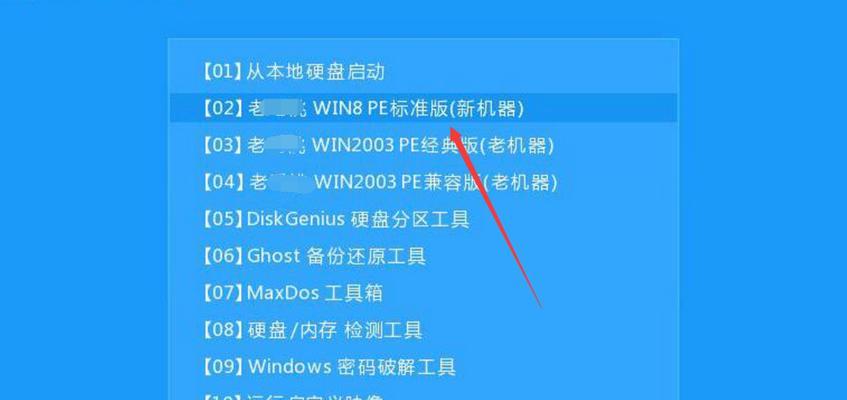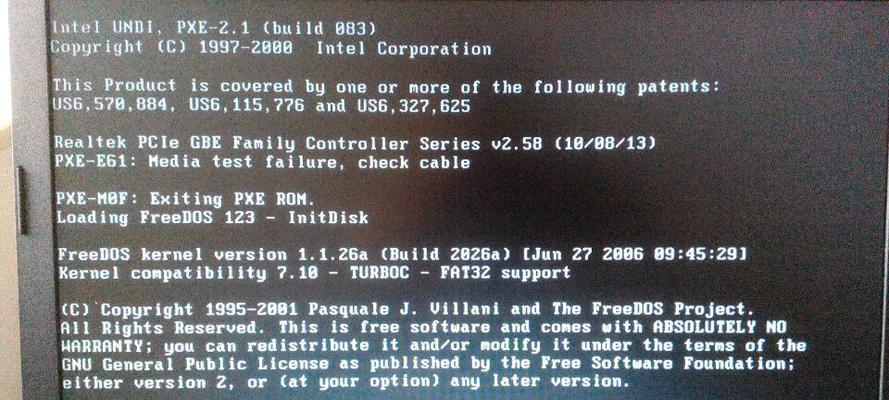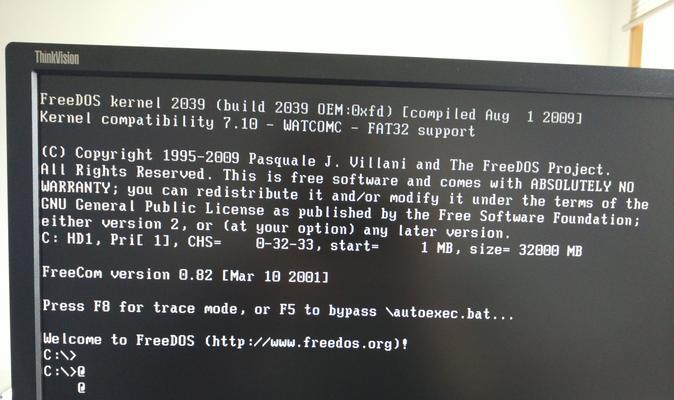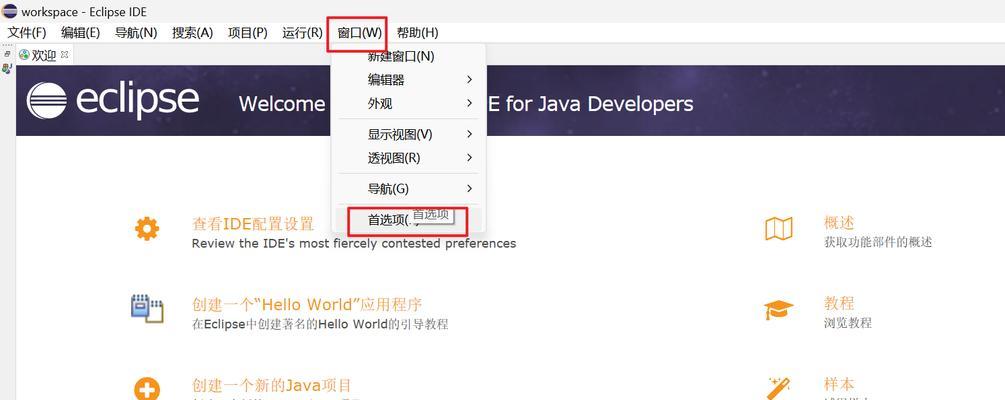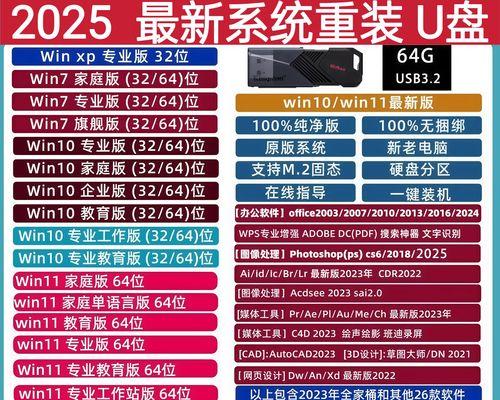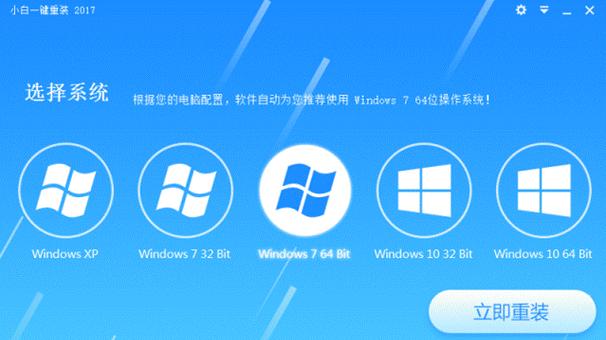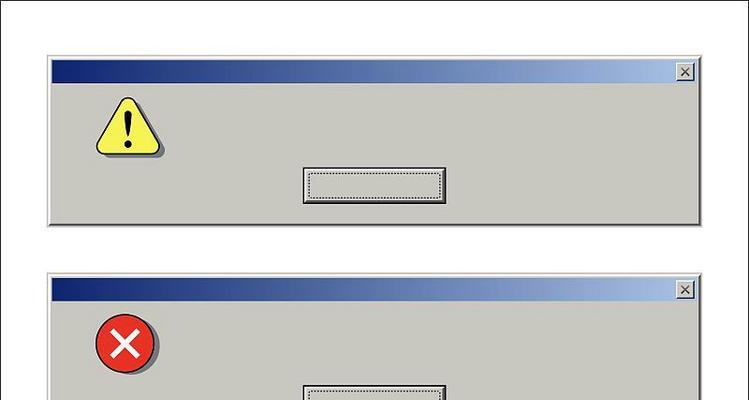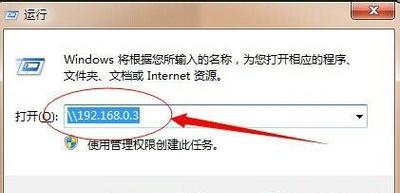在电脑刚刚装系统之后,有时会遇到网络连接出现问题的情况,其中一个常见的错误就是错误651。这个错误会导致无法正常连接到互联网,给我们的上网体验带来困扰。然而,通过一些简单的方法和步骤,我们可以轻松地解决这个问题,重新畅享上网的乐趣。
1.检查线缆连接是否松动:检查电脑与路由器之间的网线连接是否牢固,确保插头没有松动或断裂。有时候,松动的连接会导致网络出现问题。
2.重新启动设备:尝试将电脑和路由器同时关闭,等待几分钟后再重新启动它们。有时候,重启设备可以解决临时的网络问题。
3.重置网络适配器:打开控制面板,并点击“网络和共享中心”。在左侧菜单栏中选择“更改适配器设置”。右键点击网络适配器并选择“禁用”,然后再次右键点击并选择“启用”。这将重置网络适配器,可能能够解决错误651问题。
4.更新或重新安装网络驱动程序:有时候,网络驱动程序过期或损坏可能导致错误651。通过设备管理器中的“网络适配器”选项来查看是否有可用的更新版本。如果有,选择更新驱动程序。如果没有可用的更新版本,尝试卸载当前的驱动程序并重新安装。
5.检查宽带拨号连接设置:打开控制面板,并点击“网络和共享中心”。在左侧菜单栏中选择“更改适配器设置”。右键点击宽带连接并选择“属性”。在“安全”选项卡中,确保“允许其他网络用户通过此计算机的Internet连接来连接”选项未勾选。
6.禁用IPv6:在控制面板的“网络和共享中心”中,选择“更改适配器设置”。右键点击网络适配器并选择“属性”。在“网络”选项卡中,找到并取消勾选“Internet协议版本6(TCP/IPv6)”选项。
7.确保PPPoE服务正常运行:打开控制面板,并进入“管理工具”。找到“服务”应用程序,然后找到“PPPoE”服务。确保该服务正在运行。如果没有,右键点击该服务并选择“启动”。
8.清除临时文件和缓存:打开命令提示符,输入“%temp%”并按下回车键。这将打开临时文件夹,删除其中的所有内容。再次打开命令提示符,输入“ipconfig/flushdns”并按下回车键。这将清除DNS缓存。
9.检查防火墙设置:防火墙设置有时会阻止网络连接。打开控制面板,并选择“WindowsDefender防火墙”。确保防火墙没有阻止互联网连接。
10.重置Internet设置:打开控制面板,并点击“网络和共享中心”。在左侧菜单栏中选择“Internet选项”。在“高级”选项卡中,点击“重置”按钮。重置Internet设置可能会解决错误651问题。
11.检查路由器设置:进入路由器的管理界面,检查是否有任何错误配置。确保路由器的设置与您的网络提供商提供的信息一致。
12.使用系统还原:如果您在装系统之前没有遇到错误651问题,可以尝试使用系统还原将计算机恢复到之前的状态。
13.更新操作系统:有时,操作系统中的漏洞或错误可能导致网络连接问题。确保您的操作系统是最新版本,并进行所有可用的更新。
14.联系网络供应商:如果所有方法都无效,错误651问题仍然存在,那么最好联系您的网络供应商寻求技术支持。
15.寻求专业帮助:如果您不熟悉电脑网络设置,或者尝试了以上方法后问题仍未解决,最好咨询专业技术人员的帮助。
通过上述方法和步骤,我们可以有效地解决电脑装系统错误651的问题。无论是检查线缆连接、重启设备、重置网络适配器,还是更新驱动程序和调整设置,这些方法都有助于修复网络连接问题,重新畅享上网体验。如果问题仍然存在,不要气馁,您可以尝试联系网络供应商或寻求专业帮助来解决问题。